
Så du vill ha en ny processor. Den dåliga nyheten är att du förmodligen behöver ett nytt moderkort (och kanske RAM) för att gå med på det. Den värre nyheten är att det är en verklig smärta att ersätta all den hårdvaran.
Men innan du byter ut någon del måste du välja rätt hårdvara för utbytet. Om du är moderkort eller att CPU bara inte fungerar kan du bara byta rakt genom att installera samma modell. Om du vill uppgradera måste du först undersöka lite.
Välj din nya processor och moderkortkombination
Om du vill ha en kraftfullare processor måste du se till att du har rätt moderkort för att stödja den. Och eftersom moderkortet ansluter till nästan alla andra hårdvaror på skrivbordet, är det ingen liten sak. Gå igenom listan för att kontrollera att all din hårdvara är kompatibel - om du ser avvikelser kan du behöva byta ut dessa delar också.
Vilken processor vill jag ha?
Det här är en komplex fråga och förmodligen mer än vi kan förklara i den här guiden. Generellt innebär snabbare processorer och fler processorkärnor bättre prestanda och högre priser. Men på grund av komplexiteten i CPU-design är det inte så klippt och torrt: processorer klockade med liknande hastigheter men med olika arkitektur kan de ha mycket olika prestanda.

Om du har råd med det vill du välja processorer från den senaste generationen - de brukar uppdateras i en cykel något mindre än en gång om året. På Intel-sidan är Core i5-processorer en bra balans mellan kostnad och prestanda; det är mer än tillräckligt för till exempel de mest krävande PC-spelen. Core i7 och i9 är avancerade för prestandaentusiaster eller arbetsstationsmaskiner, medan Core i3-, Pentium- och Celeron-chips är för budgetbyggnad.

På AMD-sidan, den nya Ryzen-serien erbjuder ett överraskande utbud av prestanda och priser. Familjerna Ryzen 3 och Ryzen 5 är bra mellanliggande val, varav några erbjuder integrerad Radeon-grafik för mellanspelsfunktioner utan ett separat grafikkort. Ryzen 7 och Ryzen Threadripper-serien i toppklass är för prestationsjunkier.
Vilket uttag behöver jag?
"Uttaget" är den del av moderkortet som håller processorn på plats och ansluter den till de andra elektroniska komponenterna i datorn. Varje sockelgenerering stöder några dussin olika modeller av CPU; de håller i allmänhet några år innan de uppgraderas av tillverkaren. Så om din dator bara är några år kan du kanske uppgradera till en mer kraftfull processor som använder samma uttag. Naturligtvis måste du fortfarande kontrollera specifikationerna för ditt moderkort. Bara för att den har rätt uttag betyder inte att alla processorer som kan passa in i uttaget stöds.
Om du använder en äldre dator och vill ha en stor prestandaförbättring tittar du på att uppgradera både processor och moderkort - och kanske också ditt RAM-minne.

Den första kompatibilitetskontrollen för CPU-uttaget är varumärket. De två företagen som tillhandahåller nästan den totala konsumentmarknaden för processorer är AMD och Intel. Intel är den tydliga marknadsledaren, men AMD tenderar att erbjuda liknande prestanda till något lägre prisnivåer.
Intels konsumentuttag från de senaste åren inkluderar följande:
- LGA-1155: Stöder Intel-processorer från 2011 till 2012
- LGA-1150: Stöder Intel-processorer från 2013 till 2015
- LGA-1151: Stöder Intel-processorer från 2016 till skrivande stund.
- LGA-2066: Stöder de nya processorerna i X-serien, endast tillgängliga på avancerade moderkort
AMDs senaste uttagslinjer är följande:
- AM3: Stöder AMD-processorer från 2009 till 2011.
- AM3 +: Stöder AMD-processorer från 2011 till 2016. Vissa äldre AM3-moderkort kan uppgraderas till AM3 + -stöd med en BIOS-uppdatering.
- AM4: Stöder AMD-processorer från 2016 till skrivande stund.
- FMI: Stöder AMD APU-processorer från 2011.
- FM2: Stöder AMD APU-processorer från 2012 till 2013.
- FM2 +: Stöder AMD APU-processor från 2015 till 2015.
- TR4: Stöder AMDs avancerade Threadripper-chips från 2017 till tidpunkten för skrivandet.
Vilken storlek ska mitt moderkort ha?
Moderkortets storlek beror mest på ditt fall. Om du använder ett vanligt ATX-fodral i mitten av tornet vill du ha ett ATX-moderkort i full storlek. Om du använder ett kompakt fodral, som en Micro-ATX eller en Mini-ITX vill du ha motsvarande Micro-ATX- eller Mini-ITX-moderkort. Enkelt, eller hur?
Oavsett vilken storlek ditt fodral är, kan du förmodligen hitta ett moderkort som passar dess dimensioner och dina behov. Till exempel finns det många Mini-ITX-moderkort som stöder avancerade grafikkort och mycket RAM. Du är egentligen bara begränsad av din budget här.

Det finns ingen anledning att gå till ett mindre moderkort om ditt fodral kan passa ett större, eftersom de mindre designen tenderar att bli dyrare med samma funktioner. Men om du av någon anledning hittar en mindre som du vill, som om du flyttar till ett nytt ärende eller planerar att gå för en mer kompakt byggnad i framtiden, är du täckt. Moderna fodral innehåller många monteringsplatser för moderkort som är mindre än sin maximala storlek.
Vilket RAM-minne behöver jag?
Moderkortets RAM-stöd beror på vilken processor och uttag det är utformat för att acceptera. Moderkort kan bara stödja en generation av RAM-minne på skrivbordet, eftersom de är fysiskt oförenliga med varandra. De flesta nya moderkort stöder DDR4, men några från de senaste åren går till den äldre, billigare DDR3.

Moderkort har också maximal RAM-kapacitet och hastighet. Så om du byter ut moderkortet och vill behålla ditt nuvarande RAM-minne, se till att det är kompatibelt med både typen och mängden RAM-minne du använder. Kom också ihåg att den maximala RAM-kapaciteten förutsätter att varje DIMM-plats är fylld. Så ett moderkort i full storlek med fyra kortplatser och en 32 GB maximal kapacitet kan acceptera 8 GB RAM per kortplats, men ett mindre moderkort med endast två kortplatser och samma maximala antal behöver 16 GB RAM i varje kortplats för att nå det. Naturligtvis kan du gå för lägre RAM-kapacitet för att spara lite pengar (och du kanske inte behöver så mycket som du tror att du gör ).
Nästan alla datorer använder stationära RAM-moduler. Några av de mindre moderkortmodellerna på Mini-ITX-standarden kommer istället att använda de mindre bärbara RAM-modulerna.
Vilka expansionsautomater och portar behöver jag?
Om du är en spelare kommer du att vilja ha minst en PCI-Express-kortplats i full storlek och den snabbaste x16-kapaciteten. Detta är för ditt grafikkort. Multi-GPU-inställningar är sällsynta idag, men självklart om du har mer än ett kort behöver du flera PCI-E-kortplatser för att stödja dem. De olika flerkortsystemen (SLI och Crossfire) kräver också specifikt stöd för sina standarder från moderkortstillverkaren.

Andra expansionsplatser kan användas för mer allmänna applikationer, som Wi-Fi-kort, ljudkort, extra USB-kortplatser och så vidare. Vad du behöver beror på vad ditt nuvarande system använder och vad du vill ha. För att täcka dig själv åtminstone, se till att all hårdvara som är installerad i ditt nuvarande system har en plats att gå till på ditt nya moderkort.
Med det sagt, ta en titt på vad som är inbyggt i det nya moderkortet du funderar på. Om din gamla dator har ett separat ljudkort och Wi-Fi-kort, men det nya moderkortet har dessa funktioner inbyggda, behöver du kanske inte extra kortplatser för dem.
PCI-Express och standard PCI-kort finns i olika storlekar och hastigheter, vilket inte nödvändigtvis motsvarar varandra. Läs den här artikeln för att lära dig mer om hur man upptäcker skillnaderna och ta reda på vad du behöver.
Den nya M.2-standarden möjliggör att snabba SSD-lagringsenheter med hög densitet kan monteras direkt på moderkortet utan att ansluta en vanlig hårddisk eller SSD. Om du inte använder en M.2-enhet just nu behöver du inte nödvändigtvis den funktionen på ditt nya moderkort, men det är en bra fördel om du planerar att uppgradera.
Annan moderkortets hårdvara är beroende av antingen de komponenter du har för närvarande eller de du vill ha. Du måste se till att det finns tillräckligt med SATA-platser för alla dina lagrings- och skivenheter, och det finns vanligtvis på de flesta moderkort. Du måste ha en videoport på huvudkortets ingångs- / utgångsplatta som är kompatibel med din bildskärm om du inte använder ett separat grafikkort. Du behöver tillräckligt med USB-portar för alla dina tillbehör, en Ethernet-port om du inte använder Wi-Fi och så vidare. Använd sunt förnuft här så blir du täckt.
Vad sägs om min strömförsörjning?

Bra fråga. Om processorn du uppgraderar till kräver betydligt mer ström än vad ditt nuvarande system använder, du kan behöva uppgradera det också .
Det finns ytterligare två variabler att tänka på här: huvudkabeln för moderkortet och strömkabeln för CPU. Moderkortets strömkablar finns i 20 stift och 24 stift. De flesta moderna strömförsörjningar har en kabel som slutar i en 20-polig kontakt, men har en ytterligare 4-polig kontakt för att rymma de 24-stiftplatserna.
CPU-strömkabeln ansluts också till moderkortet, men närmare CPU-uttaget. Beroende på designen på din CPU och dess energibehov, kan dessa komma i 4-stifts och 8-stifts design. Vissa högpresterande uttag behöver separata 8-stifts- och 4-stiftskablar för totalt 12. Kontrollera strömförsörjningens specifikationer för att se vad den stöder.
Så här byter du endast CPU
Om du har en identisk CPU som du vill byta ut i ditt system, eller en som är kompatibel med din nuvarande maskinuttag och annan hårdvara, är det inte ett stort besvär att få ut det. Följ stegen nedan.
Du behöver en stjärnskruvmejsel och en ren, torr arbetsplats, helst utan matta. Om ditt hem är särskilt utsatt för statisk du kanske vill använda ett antistatiskt armband . En kopp eller skål är också praktiskt för att hålla lösa skruvar. Du kan återanvända CPU-kylaren från ditt nuvarande system eller ersätta den med en ny, men om din nya CPU inte ingår kylpasta i paketet måste du också få det. Termisk pasta hjälper till att leda värme från din CPU till CPU-kylaren, och det är en nödvändighet.
Koppla först bort alla ström- och datakablar från din dator och flytta den till din arbetsyta. Ta bort skruvarna som håller den vänstra åtkomstpanelen från fodralet - dessa sitter på maskinens baksida och skruvas fast i kanten. Du kan sedan skjuta åtkomstpanelen och lägga den åt sidan. (Om ditt fodral är en liten eller ovanlig design, se manualen för exakta instruktioner.)

Ställ datorn på sidan med moderkortet vänt uppåt. Du borde kunna se ner på moderkortet med alla dess olika portar och anslutningar. CPU-kylaren är den stora utrustningen med en stor metallbit (kylflänsen) och en eller flera fläktar anslutna till den.

Du måste ta bort kylaren innan du kan komma åt processorn. För vår Intel-kylare är detta relativt enkelt: vi vrider bara tumskruvarna i alla fyra hörnen och lyfter sedan av dem. Denna process kan vara komplicerad om du använder en eftermarknadskylare som kräver adaptrar och lite noggrant arbete.
Se bruksanvisningen för din kylare om det inte är uppenbart. Mer komplexa vattenkylda system kan också kräva avancerade tekniker. Du kan också troligtvis hitta videor på internet av personer som tar bort och fäster kylaren du använder. Det är värt att undersöka lite.

Kontrollera strömkabeln som är ansluten till fläkten innan du lyfter bort kylaren. Den är antagligen ansluten till en 4-stifts nätadapter någonstans nära CPU-uttaget. Dra försiktigt ut den så kan du ta bort hela kylaren.


Du tittar nu direkt på datorns CPU. De gelatinösa sakerna ovanpå är den termiska pastan som gör att värmen effektivt kan överföras till kylaren. Oroa dig inte om det är lite rörigt.
Du vill nu lyfta kvarhållningsplattan från CPU: n. Metoden för att göra detta varierar från uttag till uttag, men det finns vanligtvis en spak som håller ner den och / eller en skruv för extra säkerhet. På vårt Intel LGA-1151-uttag släpper vi spaken och lyfter plattan.

Vid det här tillfället är det enda som håller CPUn i gravitationen. Ta försiktigt tag i det med fingret och lyft ut det. Lägg det åt sidan. Om det är trasigt och du inte har någon nytta kvar av det behöver du inte bebära det. Men om du hoppas kunna använda den i framtiden, vill du rengöra den termiska pastaen med en Q-tip och lite isopropylalkohol och lägga den i en antistatisk påse. Du vill också göra detsamma för botten av kylflänsen du tog bort om du planerar att använda den igen.

Titta nu på CPU-uttaget på moderkortet. Om det finns någon termisk pasta kvar på uttaget nära de elektriska kontaktstiftarna i själva uttaget, rengör dem försiktigt med en torr trasa eller en Q-spets. Du försöker undvika att klistra in mellan CPU: n och kontaktstiften när du installerar den nya CPU: n.
(Om du uppgraderar till en större CPU-kylare vid den här tiden, sluta. Du kan behöva installera en bakplatta på motsatt sida av moderkortet. Läs instruktionerna om du inte är säker.)
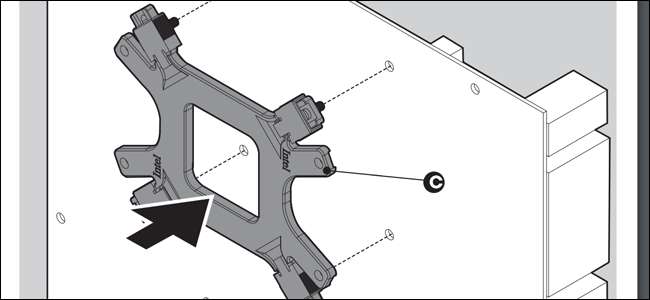
Ta nu bort den nya processorn från förpackningen. Sätt in det i det öppna CPU-uttaget på moderkortet. De flesta moderna CPU-mönster kan bara passa på ett sätt - kontrollera kontakterna längst ner på processorn och uttaget för att se till att du installerar den korrekt. Den ska glida eller sitta på plats utan att du lägger någon press på den.

När du har placerat processorn sänker du ner plattan på den och installerar vilken retentionsmetod som helst som används i uttaget. Tvinga inte det för hårt: om du känner mer än ett pund (ett halvt kilo) kraft som trycker tillbaka på fingret, kanske inte processorn sitter ordentligt. Dra ut det och försök igen.

Om kylaren som medföljde din CPU har en termisk pasta påförd i botten är du redo att installera den. Om inte, pressa sedan runt en ärtstor dropp termisk pasta på mitten av processorn från pastarröret. Du behöver inte mycket. Det sprider sig jämnt när du låser kylaren på plats.


Installera nu kylaren igen. Återigen kommer metoden för att göra det att variera beroende på den svalare designen. Om du uppgraderar till en nyare, större kylare, placerar du den på stödplattan som jag nämnde tidigare. Om du byter ut det med en lager kylare, skruva bara ner den. I båda fallen glöm inte att sätta i kylfläkten på en av de 4-poliga fläktkontakterna på moderkortet när den är på plats.


Med CPU och kylare återinstallerade är du redo att stänga ditt PC-fodral. Sätt tillbaka åtkomstpanelen och skruva in den på ramens baksida. Återställ den till sin normala plats och slå på den för ett test.
Byta ut moderkortet och CPU
Detta är den mer komplexa operationen. Du måste gå ungefär halvvägs för att helt demontera din dator för att få ut ett gammalt moderkort och ett nytt. Sätt av ett par timmar för den här uppgiften om du i allmänhet är bekant med PC-hårdvara, och kanske lite längre om du är inte.
Observera också att byta ut moderkortet, särskilt med en annan modell, kräver vanligtvis att du installerar om ditt operativsystem och återställer det . Innan du börjar vill du säkerhetskopiera alla dina data och inställningar , om möjligt, och ha installationsmedia för ditt nya operativsystem redo att gå. Egentligen bör du överväga att mer bygga en ny dator och återanvända gamla delar än att bara uppgradera din dator.
Du behöver samma verktyg som ovan: en stjärnskruvmejsel, en ren arbetsplats, eventuellt ett antistatiskt armband och några skålar eller koppar för att hålla fast skruvarna. Innan du försöker byta ut CPU-kylaren, se till att du har lite termisk pasta (eller att den är förapplicerad på en ny kylare).
Koppla först bort alla ström- och datakablar från din dator och flytta den till din arbetsyta. Ta bort skruvarna som håller den vänstra åtkomstpanelen från fodralet - dessa sitter på maskinens baksida och skruvas fast i kanten. Du kan sedan skjuta åtkomstpanelen och lägga den åt sidan. (Om ditt fodral är en liten eller ovanlig design, se manualen för exakta instruktioner.)

Ställ datorn på sidan med moderkortet vänt uppåt. Du borde kunna se ner på moderkortet med alla dess olika portar och anslutningar.

Du måste koppla bort nästan allt från moderkortet för att få ut det ur fodralet. Om det finns andra komponenter som blockerar fysisk åtkomst till det, som fallfläktar, måste du också ta ut dem. Ett praktiskt knep är att hålla din telefon praktisk och ta massor av bilder: ta ett foto eller två med varje kabel och komponent du tar bort. Du kan hänvisa till dem senare om du blir förvirrad.

Vi börjar med grafikkortet, om du har ett. Ta först bort motorskenan från toppen eller sidan av GPU: n. Ta sedan bort skruven som håller den på plats på fodralets baksida.

Leta nu efter en plastflik på PCI-Express-kortplatsen på moderkortet. Dra bort det från grafikkortet och tryck ner det, så hör du ett "snap". Vid den här tiden kan du försiktigt dra ut grafikkortet och lägga det åt sidan. Upprepa denna process för andra PCI-E-expansionskort du kan ha.

Därefter får vi CPU-kylaren. Borttagningsmetoden varierar beroende på vilken typ av kylare du använder. Intel och AMD lager kylare kan enkelt tas bort, men större, mer detaljerade luftkylare och vätskekylare kan behöva komma åt motsatta sidan av moderkortet för att ta bort en stödplatta. Om din CPU-kylare är tillräckligt liten för att den inte blockerar några andra kablar kan du kanske lämna den på plats.


När CPU-kylaren är borttagen är det dags att koppla bort huvudkabeln för moderkortet. Det här är den långa med 20 eller 24 stift. Du kan låta den hänga löst. Gör detsamma för den 4 eller 8-poliga strömkabeln nära CPU-uttaget.

Koppla nu ur lagrings- och skivenheter. För de senaste maskinerna är dessa SATA-kablar. Dra bara ut dem och låt dem dingla.

Gå sedan till fallanslutningarna och fläktarna. I de flesta moderna fall inkluderar detta en eller flera kablar som går till en port märkt "USB" på ditt moderkort, en märkt "AUDIO" eller "HD AUDIO", och flera små kablar anslutna till ingångsutgångarna.

Dessa kan vara särskilt knepiga - notera deras positioner , och ta ett foto om du har din telefon till hands. Eventuella fallfläktar som är anslutna direkt till moderkortet bör nu också kopplas ur - de går vanligtvis i fyra stiftproppar runt kanterna.
Du kan låta RAM-minnet vara installerat just nu - det blir lättare att ta bort det utan moderkortet. Ditto för alla M.2-lagringsenheter eller utvidgningar.
Du är nästan redo att bli borttagningsprocessen. Se till att det inte finns några komponenter eller kablar som fastnar när du tar bort det stora kretskortet. Om några ström- eller datakablar är i vägen kan du behöva koppla bort dem också.

Leta nu upp skruvarna som håller moderkortet på plats i fodralet. Det finns fyra till åtta av dem, beroende på moderkortets storlek och fodralets design. De kan vara knepiga att upptäcka, särskilt om de är mörka skruvar och du inte har mycket belysning. Om du inte är säker på exakt var de är kan du läsa i moderkortets manual.

Med borttagna fästskruvar kan du ta tag i moderkortet med båda händerna och lyfta det loss från fodralet. Du måste dra den något åt höger för att få bort det från I / O-plattan, den lilla metallbiten mellan portarna på moderkortets baksida och själva plattan. Om det tar något, håll dig lugn, lägg ner den och ta bort hindret. När du har bort moderkortet, ställ det åt sidan.

Om du byter ut moderkortet med en ny modell, dra ut I / O-plattan ur fodralet. Om du byter ut det med ett identiskt moderkort, lämna det på plats.

Om du återanvänder din nuvarande CPU tar du bort den från uttaget med instruktionerna i avsnittet ovanför den här. Om inte, fortsätt till nästa steg.
Ta bort RAM-DIMM-modulerna från moderkortet. Detta är enkelt: tryck bara ned på flikarna på vardera sidan av RAM-minnet och dra dem sedan ur facket. Om du använder en M.2-lagringsenhet tar du bort den nu - ta bara bort fästskruven och dra ut den från facket.

Byt nu till ditt nya moderkort. Om du använder en överdimensionerad CPU-kylare och behöver en stödplatta, installera den nu medan du har enkel åtkomst. Om inte, installera ditt RAM-minne på det nya moderkortet - antingen DIMM-modulerna som du just tagit bort eller de du har köpt för kompatibilitet med det nya kortet. Installera om din M.2-enhet om du använder den.
Därefter kommer CPU: n, så ta bort den nya från förpackningen. De exakta stegen skiljer sig från uttag till uttag, men i allmänhet finns det ett spänningsfält som du måste släppa, vid vilken tidpunkt du kan lyfta plattan som håller CPU på plats.

Sätt in det i det öppna CPU-uttaget på moderkortet. De flesta moderna CPU-mönster kan bara passa på ett sätt - kontrollera kontakterna längst ner på processorn och uttaget för att se till att du installerar den korrekt. Den ska glida eller sitta på plats utan extra tryck.

Sänk ner plattan på processorn och installera vilken som helst retentionsmetod som används på uttaget. Tvinga inte det för hårt: om du känner mer än ett pund (ett halvt kilo) kraft som trycker tillbaka på fingret, kanske inte processorn sitter ordentligt. Dra ut det och försök igen.
Om din CPU-kylare är tillräckligt liten för att den inte kommer att störa några skruvar eller strömskenor, som de flesta lagerkylare, kan du installera den nu för att undvika besvärligheten med att installera den i fodralet. Om termisk pasta appliceras på botten av kylaren, lägg bara ner den och skruva fast den. Om inte, lägg en värmepasta i ärtstorlek på toppen av processorn och sänk sedan kylaren ovanpå den.


Installera kylaren enligt design och instruktioner. Anslut strömkabeln för CPU-fläkten till en öppen fyrpinnar på moderkortet nära CPU.

Du är redo att installera om det nya moderkortet i fodralet. Om det är en ny modell, placera den nya I / O-plattan på baksidan av fodralet. Det går in med enkelt tryck: stick bara metallrektangeln i det öppna spåret i fodralet.

Sänk ned moderkortet på stigarna, de små metallbitarna som accepterar fästskruvarna. Du kan behöva justera den lite så att den passar in i I / O-plattan. Se till att det inte finns några kablar som gömmer sig under brädet när du placerar det på stigarna.

Byt nu ut moderkortets fästskruvar. Skruva bara i dem, sätt dem genom hålen på moderkortets kretskort och ner på trådarna i stigarna. De ska vara ordentligt på plats, men dra inte åt dem för hårt, annars kan du knäcka ditt moderkort.
Gå nu bara i omvänd ordning för den process som du utförde för att ta bort moderkortet. Byt ut data- och strömkablarna på samma ställen. Kontrollera dem när du fortsätter:
- Huvudströmkabel för moderkort (20 eller 24 stift)
- CPU-strömkabel (4 eller 8 stift)
- SATA-kablar för hårddiskar, SSD-enheter och skivenheter
- Fodral för USB, ljud och I / O-plattan
- Eventuella fallfläktar som är anslutna till de 4-poliga kontakterna på moderkortet

Byt ut GPU, om du har en. Installera den med omvänd process: placera den tillbaka i den längsta PCI-Express-kortplatsen, tryck ner den och lyft plastfliken för att låsa den på plats. Sätt tillbaka skruven som håller den på baksidan av höljet och sätt i strömskenan från strömförsörjningen. Gör nu detsamma för alla andra expansionskort du har.

Om du inte redan har installerat din CPU-kylare eftersom den är tillräckligt stor för att blockera åtkomst till några av moderkortplatserna, gör det nu. Följ samma steg som den externa installationen ovan, med alla anpassningar du kan behöva för dess specifika design.
Om alla dina anslutningar är tillbaka är du redo att stänga den. Sätt tillbaka åtkomstpanelen från fodralet och skruva fast det på baksidan av fodralet med dess fästskruvar. Du kan nu flytta din dator tillbaka till sin normala position och slå på den igen. Om det inte slås på har du missat ett steg någonstans - dubbelkontrollera dina anslutningar och se till att strömbrytaren på baksidan av strömförsörjningen är i "på" -läge.

Om du bara har bytt ut din CPU behöver du inte göra några ändringar i ditt system. Ditt om du har bytt ut moderkortet med en identisk modell, men du kan behöva justera startordningen i BIOS / UEFI om du har ändrat positionen för dina SATA-datakablar. Om du har bytt moderkortet med en annan modell måste du förmodligen installera om ditt operativsystem nu.
Bildkredit: Amazon , Amazon , Newegg , Cooler Master ,







